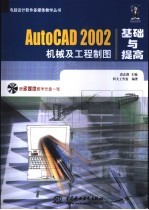
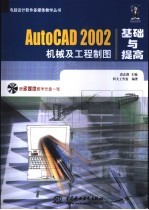
AutoCAD 2002机械及工程制图基础与提高PDF电子书下载
- 电子书积分:12 积分如何计算积分?
- 作 者:高志清主编;科大工作室编著
- 出 版 社:北京:中国水利水电出版社
- 出版年份:2003
- ISBN:7508413660
- 页数:340 页
第一章 AutoCAD2002工程制图基础 1
1.1AutoCAD2002简介 2
1.2AutoCAD2002的启动与退出 3
1.2.1启动 3
1.2.2退出 3
1.3本书常用术语简介 3
1.4AutoCAD2002用户界面 3
1.4.1标题栏 4
1.4.4控制按钮 5
1.4.5下拉菜单 5
1.4.3十字光标 5
1.4.2绘图窗口 5
1.4.6工具栏 6
1.4.7命令行窗口 7
1.4.8状态行 7
1.5系统设置 7
1.5.1设置窗口背景颜色和十字光标大小 8
1.5.2设置文件自动保存时间 9
1.5.4定义鼠标右键的功能 10
1.5.3设置启动显示 10
1.5.5设置自动捕捉标记的颜色和大小 11
1.5.6设置拾取框的大小及夹点的颜色和大小 12
1.6执行AutoCAD2002命令的几种常用方法 13
1.6.1使用工具栏 13
1.6.2使用下拉菜单 13
1.6.3命令行窗口 14
1.6.4快捷菜单 14
1.7.1创建图形文件 15
1.7图形文件管理 15
1.6.5透明命令 15
1.7.2打开文件 19
1.7.3保存文件 20
1.7.4关闭图形 20
1.8使用坐标系 20
1.8.1绝对坐标 21
1.8.2相对坐标 22
1.9绘制一个标准A3图幅 22
1.10本章小结 24
第二章 绘制二维机械图形 25
2.1.1绘制直线 26
2.1绘制直线和圆 26
2.1.2绘制圆 27
2.2绘制圆弧 32
2.2.1通过【三点】方式绘制圆弧 33
2.2.2通过【起点、圆心、端点】绘制圆弧 33
2.2.3通过【起点、圆心、角度】绘制圆弧 34
2.2.4通过【起点、圆心、长度】绘制圆弧 34
2.2.5通过【起点、端点、角度】绘制圆弧 35
2.2.7通过【起点、端点、半径】绘制圆弧 36
2.2.6通过【起点、端点、方向】绘制圆弧 36
2.2.8通过【圆心、起点、端点】绘制圆弧 37
2.2.9通过【圆心、起点、角度】绘制圆弧 37
2.2.10通过【圆心、起点、长度】绘制圆弧 38
2.2.11通过【继续】方式绘制圆弧 38
2.3绘制椭圆 41
2.3.1通过【轴、端点】命令绘制椭圆 42
2.3.2通过【中心点】命令绘制椭圆 42
2.4.2绘制多点 43
2.4.1绘制单点 43
2.4绘制点 43
2.3.3绘制椭圆弧 43
2.4.3修改点的样式 44
2.4.4创建定数等分点 44
2.4.5创建定距等分点 45
2.5绘制构造线与射线 45
2.5.1绘制构造线 45
2.6绘制矩形、正多边形和圆环 46
2.6.1绘制矩形 46
2.5.2绘制射线 46
2.6.2绘制正多边形 49
2.6.3绘制圆环 52
2.7绘制多线、多段线和样条曲线 53
2.7.1绘制多线 53
2.7.2绘制多段线 54
2.7.3绘制样条曲线 56
2.8创建填充多边形 58
2.9创建面域和面域的布尔运算 59
2.9.1创建面域 59
2.9.2面域布尔运算 60
2.10本章小结 62
第三章 使用AutoCAD绘图辅助工具 63
3.1图形显示控制 64
3.1.1图形缩放 64
3.1.2图形平移 68
3.1.3建立视图 68
3.1.4鸟瞰视图 69
3.1.5刷新屏幕显示 71
3.2栅格与捕捉 71
3.2.1设定栅格和捕捉 72
3.2.2使用栅格和捕捉绘制图形实例 73
3.3正交模式 76
3.4对象捕捉 77
3.4.1手动捕捉 77
3.4.2自动捕捉 80
3.5极轴追踪与对象捕捉追踪 81
3.5.1极轴追踪--绘制表面粗糙度符号 81
3.5.2对象追踪 83
3.6.1查询距离与角度 85
3.6查询工具 85
3.6.2查询面积与周长 86
3.6.3查询质量特性 87
3.6.4列表显示对象特性 88
3.6.5查询点坐标 88
3.6.6使用计算器 88
3.7本章小结 89
第四章 机械图形的编辑与修改 90
4.1.2窗口方式(Windows)选择对象 91
4.1.1直接拾取对象 91
4.1选择对象 91
4.1.3交叉窗口方式选择对象 92
4.1.4选择全部对象 93
4.1.5移走误选对象 93
4.2终止命令 93
4.3放弃操作与重做 94
4.4编辑命令 95
4.4.1删除(ERASE)与恢复(OOPS) 95
4.4.2复制(COPY) 95
4.4.3镜像(MIRROR) 96
4.4.4偏移(OFFSET) 97
4.4.5阵列(ARRAY) 99
4.4.6移动(MOVE) 101
4.4.7旋转(ROTATE) 102
4.4.8比例缩放(SCALE) 103
4.4.9拉伸(Stretch) 104
4.4.10拉长(LENGTHEN) 105
4.4.11修剪(TRIM) 107
4.4.13打断(BREAK) 109
4.4.12延伸(EXTEND) 109
4.4.14倒角(CHAMFER) 110
4.4.15圆角(FILLET) 112
4.4.16分解(EXPLODE) 113
4.5夹点编辑 113
4.6特性匹配与对象特性管理器 115
4.6.1特性匹配 116
4.6.2对象特性管理器 117
4.7绘制与编辑一个法兰盘的主视图与左视图 118
4.8本章小结 130
第五章 为绘制机械图设置环境 131
5.1设置绘图单位 132
5.2设置绘图界限 133
5.3图层的设置 133
5.3.1设置图层 133
5.3.2设置图层状态 140
5.3.3设置当前层 141
5.3.4改变图形对象的图层 142
5.3.5删除图层 142
5.4.1设置对象的颜色 143
5.4设置对象的特性 143
5.3.6使用【详细信息】栏设置图层的特性 143
5.4.2设置对象的线型 144
5.4.3使用特性管理器和对象特性匹配 146
5.5本章小结 147
第六章 机械图形中的图案填充 148
6.1定义填充图案 149
6.2编辑填充图案 154
6.2.1执行命令 154
6.3为法兰盘填充剖面线 155
6.2.2使用特性管理器 155
6.4本章小结 157
第七章 为机械图样添加文本 158
7.1设置文字样式 159
7.2创建单行文字 161
7.2.1创建单行文字 161
7.2.2使用单行文字标注技术要求 163
7.3创建多行文字 164
7.3.1创建多行文字 164
7.3.2使用多行文字标注技术要求 166
7.3.3使用多行文字创建分数和公差 168
7.4特殊符号的输入 169
7.4.1统一码和控制码输入法 169
7.4.2使用【多行文字编辑器】 169
7.4.3特殊符号标注实例 170
7.5编辑文字 170
7.5.1使用【编辑文字】命令 171
7.5.2使用特性管理器 171
7.5.3查找和替换文本 172
7.5.4使用编辑命令填写标题栏固定文字 173
7.6本章小结 176
第八章 使用块与外部参照 177
8.1块的定义与使用 178
8.1.1定义块--将螺栓定义成块 178
8.1.2保存块 180
8.1.3插入块 181
8.1.4多重插入块【MINSERT】 185
8.2使用块属性 186
8.2.1定义块属性--创建表面粗糙度符号 186
8.2.2编辑块属性 189
8.3.1附着外部参照 190
8.3外部参照 190
8.3.2管理外部参照 191
8.3.3在位编辑外部参照 192
8.4本章小结 193
第九章 机械图样的尺寸标注 194
9.1尺寸标注的组成 195
9.2尺寸标注样式 196
9.2.1建立尺寸标注样式 196
9.2.3替代尺寸标注样式 209
9.2.2修改尺寸标注样式 209
9.3尺寸标注操作 210
9.3.1线性标注 210
9.3.2对齐标注 213
9.3.3坐标标注 213
9.3.4半径标注 214
9.3.5直径标注 215
9.3.6角度标注 216
9.3.7基线标注 218
9.3.8连续标注 219
9.3.9倾斜标注 220
9.3.10快速引线 221
9.3.11形位公差标注 223
9.3.12圆心标记 226
9.3.13快速标注 227
9.4尺寸标注的编辑修改 227
9.4.1编辑尺寸文本内容 227
9.4.2编辑标注 228
9.4.3标注文字编辑 229
9.4.5使用【特性】修改尺寸特性 231
9.4.4使用【夹点编辑】工具调整尺寸位置 231
9.5本章小结 232
第十章 典型零件图--轴的绘制 233
10.1设置绘图环境 234
10.2设置绘图比例 235
10.3绘制作图基准线 235
10.4绘制轴主视图 236
10.4.1绘制轴轮廓线 236
10.4.2绘制局部细节 237
10.4.3生成轴下半段 238
10.4.4绘制键槽 239
10.5绘制辅助视图 240
10.5.1绘制键槽剖视图 240
10.5.2填充剖面线 241
10.6图纸标注 242
10.6.1设置标注样式 242
10.6.2标注尺寸 243
10.6.3标注形位公差 248
10.6.4标注表面粗糙度 250
10.6.5标注技术要求、填写标题栏 251
10.7清理未引用项 252
10.8本章小结 253
第十一章 绘制装配图--正滑动轴承 254
11.1正滑动轴承装配图分析 255
11.2绘制装配图的准备工作 256
11.2.1绘制主要装配零件零件图 256
11.2.2设置绘图环境 256
11.2.4绘制正滑动轴承三视图的中心线 257
11.2.3设置绘图比例 257
11.3使用AutoCAD设计中心拼装装配图 258
11.3.1认识AutoCAD设计中心 258
11.3.2应用AutoCAD设计中心 259
11.4装配图的标注尺寸 262
11.5编写零件序号、填写明细表 262
11.5.1编写零件序号 262
11.5.2绘制明细栏 265
11.7本章小结 266
11.6标注技术要求和填写标题栏 266
第十二章 图形的输出与打印 267
12.1从模型空间打印图形 268
12.1.1执行打印命令 268
12.1.2设置打印设备 269
12.1.3设置图纸尺寸 269
12.1.4设置图形打印方向 271
12.1.8打印预览 272
12.1.7设置打印偏移 272
12.1.6设置打印比例 272
12.1.5设置打印区域 272
12.2图纸空间 273
12.2.1切换到图纸空间 274
12.2.2创建打印布局 275
12.2.3应用浮动视口 279
12.3本章小结 280
第十三章 绘制等轴测投影图 281
13.1轴测投影图概述 282
13.2打开等轴测模式 282
13.3.1在轴测模式下绘制直线 283
13.3绘制轴测投影图 283
13.3.2绘制圆的轴测投影 285
13.3.3在轴测图中复制对象 286
13.3.4向轴测图中添加文本 288
13.3.5轴测图的尺寸标注 289
13.4本章小结 291
第十四章 三维高级绘图 292
14.1.1三维模型分类 293
14.1.2三维坐标系 293
14.1三维图形概述 293
14.1.3三维显示控制 294
14.1.4定义用户坐标系 295
14.2绘制三维表面模型 297
14.2.1绘制基本三维表面模型 297
14.2.2绘制旋转表面 302
14.2.3绘制平移表面 303
14.2.4绘制直纹表面 304
14.2.5绘制边界表面 304
14.2.6绘制三维网格面 305
14.2.7绘制三维面 306
14.3创建三维实体模型 307
14.3.1与实体显示有关的系统变量 307
14.3.2创建基本三维实体 308
14.3.3由二维图形生成三维实体 312
14.3.4剖切实体 314
14.3.5切割实体 315
14.3.6干涉操作 316
14.3.7利用布尔运算生成复合实体 316
14.4.1倒角 318
14.4编辑三维实体 318
14.4.2倒圆角 319
14.4.3三维操作 320
14.4.4编辑实体表面 324
14.4.5编辑实体的边界和体 328
14.5绘制盖的实体模型 330
14.6着色与渲染模型 336
14.6.1三维图形着色 336
14.6.2渲染盖实体模型 337
14.7本章小结 340
- 《初中生英语作文 提高篇》清瑶主编 2019
- 《BBC人体如何工作》(英)爱丽丝.罗伯茨 2019
- 《慢性呼吸系统疾病物理治疗工作手册》(荷)瑞克·考斯林克(RikGosselink) 2020
- 《掌控工作》邵文瀚著 2020
- 《社会工作专业英语》俞炎燊 2019
- 《化工制图》赵惠清,杨静,蔡纪宁主编 2019
- 《中国共产党支部工作条例问答》张越编著 2019
- 《社会工作实习教育研究的反身性书写》权福军 2018
- 《抗战与军队政治工作》李富春等著 1938
- 《教自闭症孩子主动发起和自我管理 应用关键反应训练提高社交技能》(美)Lynn Kern Koegel,(美)Robert L. Koegel著 2019
- 《高考快速作文指导》张吉武,鲍志伸主编 2002
- 《建筑施工企业统计》杨淑芝主编 2008
- 《市政工程基础》杨岚编著 2009
- 《家畜百宝 猪、牛、羊、鸡的综合利用》山西省商业厅组织技术处编著 1959
- 《《道德经》200句》崇贤书院编著 2018
- 《钒产业技术及应用》高峰,彭清静,华骏主编 2019
- 《近代旅游指南汇刊二编 16》王强主编 2017
- 《高级英语阅读与听说教程》刘秀梅编著 2019
- 《计算机网络与通信基础》谢雨飞,田启川编著 2019
- 《汉语词汇知识与习得研究》邢红兵主编 2019
- 《中国当代乡土小说文库 本乡本土》(中国)刘玉堂 2019
- 《异质性条件下技术创新最优市场结构研究 以中国高技术产业为例》千慧雄 2019
- 《中国铁路人 第三届现实主义网络文学征文大赛一等奖》恒传录著 2019
- 《莼江曲谱 2 中国昆曲博物馆藏稀见昆剧手抄曲谱汇编之一》郭腊梅主编;孙伊婷副主编;孙文明,孙伊婷编委;中国昆曲博物馆编 2018
- 《中国制造业绿色供应链发展研究报告》中国电子信息产业发展研究院 2019
- 《中央财政支持提升专业服务产业发展能力项目水利工程专业课程建设成果 设施农业工程技术》赵英编 2018
- 《中国陈设艺术史》赵囡囡著 2019
- 《指向核心素养 北京十一学校名师教学设计 英语 七年级 上 配人教版》周志英总主编 2019
- 《《走近科学》精选丛书 中国UFO悬案调查》郭之文 2019
- 《清至民国中国西北戏剧经典唱段汇辑 第8卷》孔令纪 2018
